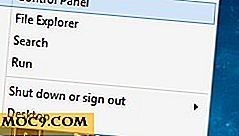Làm thế nào để nhanh chóng và dễ dàng tạo chủ đề Chrome của riêng bạn mà không cần là một nhà phát triển
Bạn có thường dành quá nhiều thời gian để duyệt qua Cửa hàng Chrome trực tuyến để có chủ đề hoàn hảo không? Bạn có khó tìm được một chủ đề mà bạn thực sự thích, hoặc một chủ đề vẫn trông đẹp mắt khi áp dụng cho trình duyệt của bạn?
Nếu bạn thực sự cầu kỳ như tôi, bạn nên tạo chủ đề Chrome của riêng mình hơn. Làm điều này không phải là một quá trình lâu dài hoặc khó khăn (như bạn có thể nghĩ nó là); bạn có thể nhanh chóng và dễ dàng tạo chủ đề Chrome của riêng mình bằng ứng dụng Chủ đề của Chrome của tôi. Ngoài ra, bạn cũng có thể chia sẻ thiết kế của mình với cả thế giới để họ sử dụng.
Dưới đây là cách tạo chủ đề Google Chrome của riêng bạn chỉ trong vài phút.
Tạo chủ đề của bạn
1. Cài đặt ứng dụng Theme Chrome của tôi từ Cửa hàng Chrome trực tuyến.
2. Truy cập trang Tab mới của bạn để khởi chạy ứng dụng. Trên trang mới mở ra, nhấp vào nút "bắt đầu tạo chủ đề" màu lam.

3. Trên trang tiếp theo, bạn cần phải nhập hình ảnh để sử dụng làm nền trên trang Tab mới. Bạn có thể tải lên một hình ảnh từ máy tính của bạn hoặc sử dụng webcam của bạn (nếu bạn có) để chụp ảnh.

4. Hình ảnh của bạn sẽ ngay lập tức hiển thị trong trình duyệt giả lập trên trang. Từ đó, bạn có thể điều chỉnh vị trí của hình ảnh (vừa với màn hình, màn hình tô, hình xếp hoặc tùy chỉnh), thêm hiệu ứng (đen trắng, nâu đỏ, phân cực, đảo ngược, vv) hoặc tải lên hình ảnh mới.

5. Bước tiếp theo là tất cả về màu sắc; bạn sẽ thấy ba ghim khác nhau trên trang, đại diện cho ba khu vực khác nhau mà bạn có thể tùy chỉnh. Bạn sẽ có thể chọn một màu cho thanh công cụ của trình duyệt, các tab nền và khung của trình duyệt.

Khi bạn chọn một màu, nó sẽ ngay lập tức thay đổi trên trình duyệt giả, do đó bạn có thể chính xác nó sẽ trông như thế nào với nền của bạn. Lưu ý: Bạn không thể sử dụng cùng một màu hai lần; mỗi phần phải có một màu duy nhất.

6. Nếu bạn không chắc chắn màu sắc để sử dụng hoặc bạn đang vội vàng, bạn có thể nhấp vào "Tôi cảm thấy may mắn" để tự động thêm màu sắc cho chủ đề của bạn.
7. Cuối cùng, bước cuối cùng là đặt tên cho chủ đề của bạn và mô tả tùy chọn, sau đó nhấp vào nút “tạo chủ đề của tôi”.

Sử dụng và chia sẻ chủ đề của bạn

Trên trang cuối cùng, bạn sẽ có thể cài đặt chủ đề của mình. Điều này hoạt động giống như bạn mong đợi - giống như bất kỳ chủ đề Chrome nào khác mà bạn cài đặt. Nhấp vào “cài đặt chủ đề của tôi”, sau đó nhấp vào nút “thêm” khi thông báo cảnh báo Chrome bật lên hỏi bạn có muốn thêm nó vào trình duyệt của mình không.

Bạn cũng có thể chia sẻ chủ đề của mình để người khác xem và / hoặc sử dụng nếu họ muốn. Bạn sẽ nhận được một liên kết duy nhất mà bạn có thể chia sẻ trên mạng xã hội của mình, qua email, trên IM, v.v. Ngoài ra còn có nút Google+ ngay bên cạnh URL, giúp bạn dễ dàng chia sẻ với vòng kết nối trên Google+ của bạn.
Đây là những gì người khác sẽ thấy khi họ truy cập URL duy nhất của bạn:

Khi bạn bắt đầu lại hoặc bất cứ khi nào bạn mở lại ứng dụng, bạn sẽ thấy các chủ đề tùy chỉnh được hiển thị ở cuối trang để dễ dàng truy cập. Bằng cách này, bạn sẽ không bao giờ mất dấu các chủ đề mà bạn đã tạo.

Phần kết luận
Như bạn có thể thấy, Chủ đề Chrome của tôi là một cách thú vị và dễ dàng để tạo chủ đề của riêng bạn cho Google Chrome. Cho dù bạn muốn cá nhân hóa trình duyệt của bạn hoặc tạo chủ đề cho người khác sử dụng, ứng dụng này là công cụ hoàn hảo cho công việc.
Nếu bạn muốn cài đặt chủ đề mà tôi tạo (hình trên), chỉ cần nhấp vào "liên kết duy nhất" ở trên. Nếu bạn quyết định tạo của riêng bạn, hãy chắc chắn để chia sẻ nó với chúng tôi trong các ý kiến.

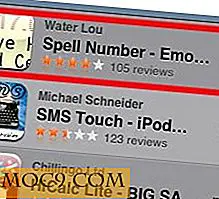



![DataMan Pro theo dõi việc sử dụng dữ liệu của bạn Thời gian thực [iOS]](http://moc9.com/img/DataMan-Open.jpg)